Cum să creezi un director sportiv local cu WordPress [Gratuit]
Publicat: 2024-02-08Din ce în ce mai mulți oameni adoptă un stil de viață sănătos. Ca urmare, cererea pentru diferite experiențe sportive și numărul de cluburi sportive este în creștere. Având în vedere acest lucru, crearea unui site web de director sportiv local unde oamenii pot găsi activități sportive în cartierul lor pare o idee de afaceri profitabilă, nu-i așa? În acest tutorial, vă vom arăta cum să o faceți cu ușurință folosind WordPress.
Să începem!
Ce este un director sportiv local?
Un director sportiv local este o platformă online care colectează informații despre diferite cluburi sportive, făcându-le mai ușor pentru oameni să găsească și să se conecteze cu cele care se potrivesc cu interesele, bugetul și locația lor. Aceste directoare oferă de obicei detalii despre sporturile oferite, facilitățile clubului, opțiunile de aderare și informații de contact.
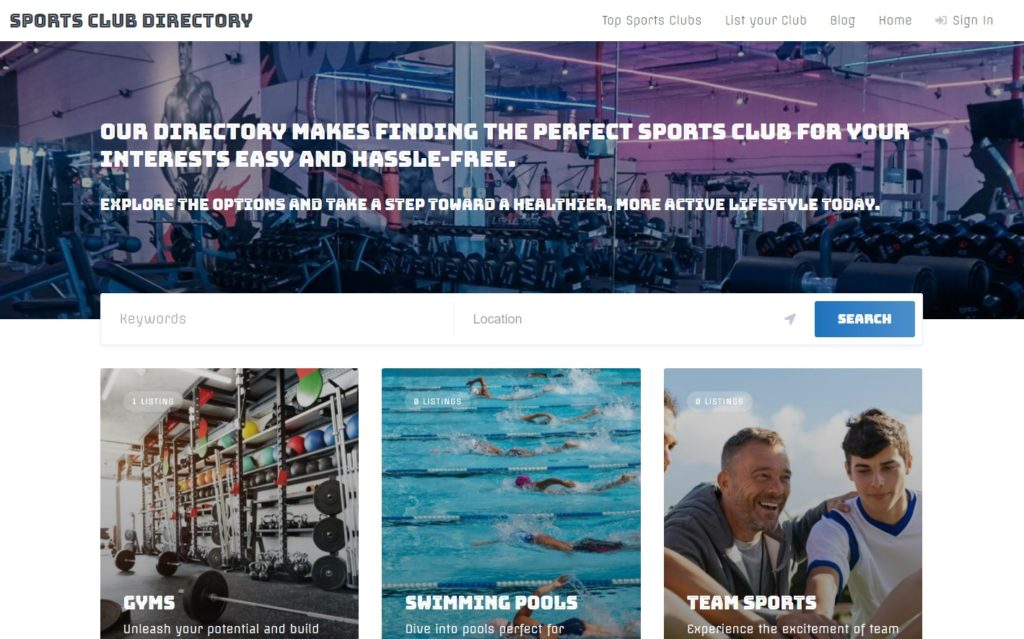
Cerințe preliminare pentru crearea unui director sportiv
Pentru a crea un director sportiv local, va trebui să aveți câteva lucruri la locul lor.
- Nume de domeniu – urmărește un nume de domeniu unic;
- Plan de găzduire – puteți verifica articolul nostru despre furnizorii de găzduire WordPress și puteți alege unul din listă;
- Instalare WordPress – o instalare WordPress cu un singur clic este oferită de majoritatea furnizorilor de găzduire;
- Plugin de director – aveți nevoie de un plugin care va alimenta toate funcționalitățile necesare pe site-ul dvs. (verificați lista noastră cu cele mai bune pluginuri de director);
- Tema directorului – în sfârșit, este nevoie de o temă WordPress de director adecvată (verificați lista noastră de teme de directoare WordPress gratuite).
În acest tutorial, vom folosi ListingHive, o temă WordPress de directoare modernă gratuită, asociată cu HivePress, un plugin gratuit de director multifuncțional care va gestiona toate funcțiile necesare pe site-ul dvs. de director sportiv local.
Cum să construiți un director de cluburi sportive
Bine, putem începe să construim site-ul nostru. Primul pas este să instalați tema și toate pluginurile necesare.
Instalarea ListingHive și HivePress
Pentru a instala ListingHive, vizitați pagina Aspect > Teme > Adăugați o temă nouă , apoi utilizați caseta de căutare pentru a o găsi și continuați prin instalarea și activarea temei.
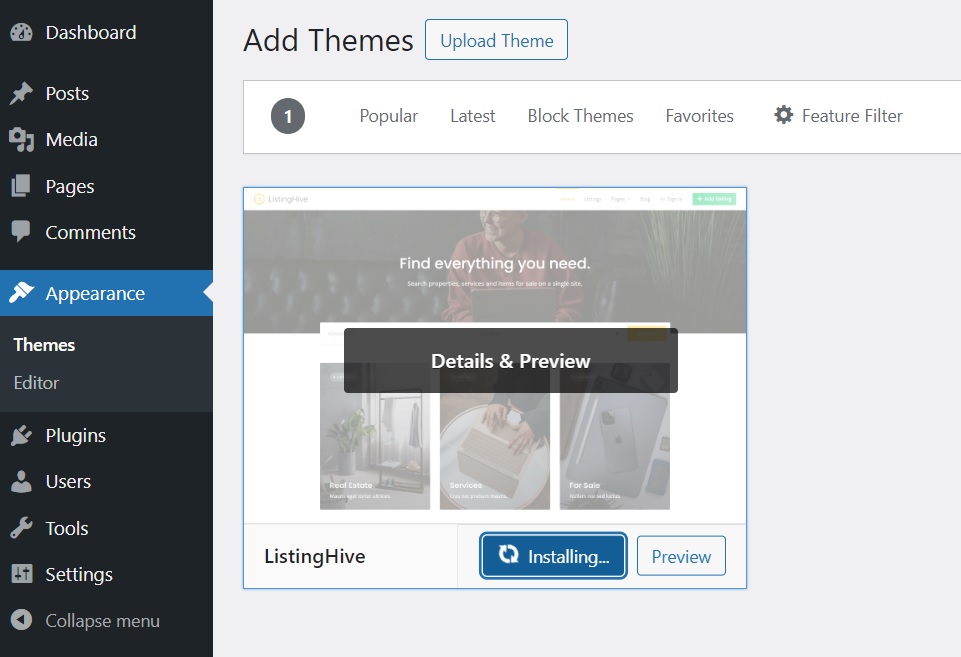
După instalarea ListingHive, veți primi o sugestie pentru a instala HivePress, un plugin care va alimenta majoritatea funcțiilor site-ului. Pur și simplu faceți clic pe linkul recomandat și instalați-l.
Instalarea extensiilor
Bine, acum avem tema și pluginul de bază la locul lor. Totuși, poate doriți să instalați unele extensii, în funcție de funcționalitatea pe care o urmăriți. Există mai mult de 15 extensii HivePress care sunt complet compatibile între ele și le puteți găsi în WordPress Dashboard > HivePress > secțiunea Extensii . De exemplu, să instalăm următoarele:
- Geolocalizare – adaugă căutarea bazată pe locație, permițând utilizatorilor să caute cluburi în funcție de locația lor;
- Mesaje – permite utilizatorilor să trimită mesaje private;
- Favorite – permite utilizatorilor să păstreze o listă de listări favorite;
- Recenzii – permite utilizatorilor să evalueze și să revizuiască listări;
- Revendicați liste – utilizatorii vor putea revendica listări, permițându-le să editeze detalii, să răspundă la mesaje etc.;
- Orele de deschidere – permite utilizatorilor să indice când sunt deschise cluburile sportive.
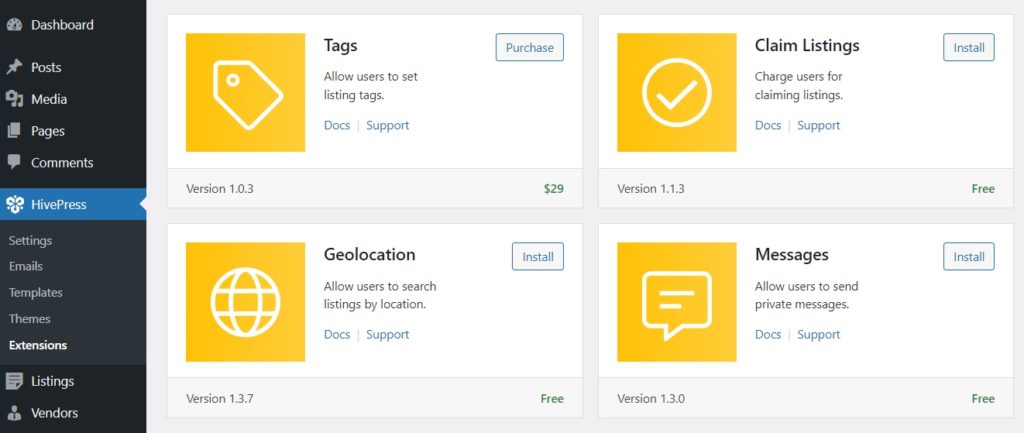
Pentru a instala o extensie, faceți clic pe butonul Instalare . Apoi, activați extensia.
Trecerea prin setări
Este esențial să vă configurați corect directorul, așa că înainte de a trece la procesul de creare, vom parcurge câteva setări în secțiunea HivePress > Setări . De exemplu, dacă debifăm opțiunea de trimitere a listelor din fila Listări , administratorul va fi singura persoană care poate adăuga listări în director. Cu toate acestea, dacă doriți ca și alți utilizatori să poată trimite listări, păstrați această casetă bifată.
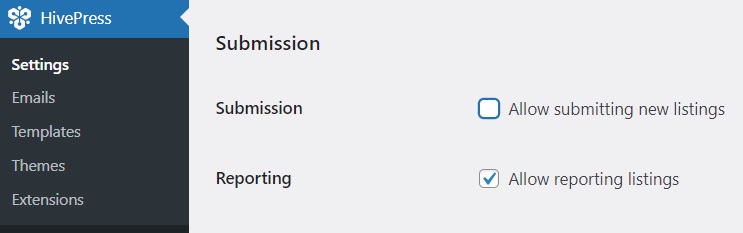
După ce ați examinat toate setările din fila Listări , puteți accesa fila Utilizatori . Aici, vă recomandăm să activați verificarea e-mailului pentru a vă asigura că toți utilizatorii înregistrați sunt reali.
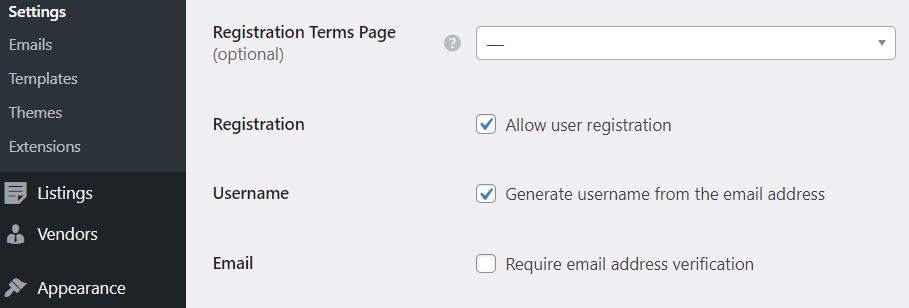
Acum, dacă ați instalat extensia Geolocalizare în pasul anterior, trebuie să fie și configurată. În fila Localizare geografică , puteți alege între Google Maps și Mapbox ca furnizori de hărți, dar vă recomandăm să selectați Mapbox, deoarece este mai ușor de configurat. Pentru a configura totul, consultați acest document.
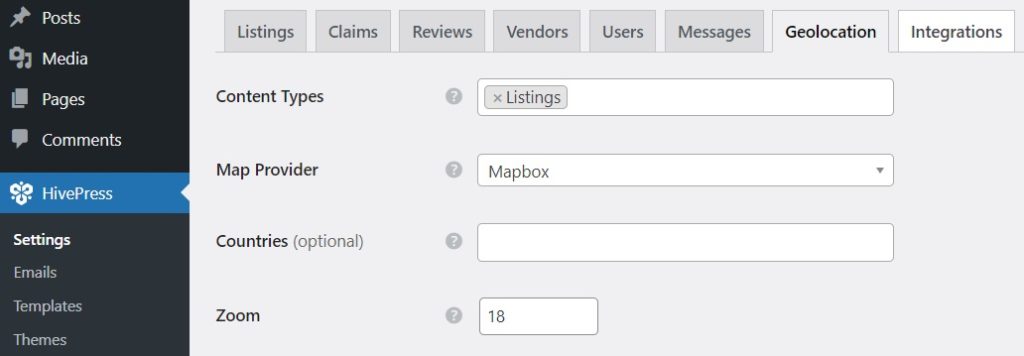
Vă rugăm să rețineți că v-am arătat doar câteva secțiuni, dar odată cu adăugarea de noi extensii, numărul de file de setări va crește. Prin urmare, vă recomandăm să le parcurgeți pe toate în detaliu pentru a vă asigura că directorul dvs. local de sport funcționează așa cum doriți.
Adăugarea categoriilor de listări
Pentru ca site-ul dvs. să fie mai ușor de navigat, următorul pas este să împărțiți directorul de sport local în diferite categorii de listări. Nu există categorii prefabricate în ListingHive, așa că vă puteți simți liber să creați câte categorii personalizate aveți nevoie. Pentru a face acest lucru, accesați Listări > Categorii . Aici, puteți denumi categoria, oferi o descriere și încărcați o imagine de categorie. În plus, dacă este necesar, puteți crea o ierarhie prin setarea unei categorii părinte. Faceți clic pe Adăugați o categorie pentru a finaliza.
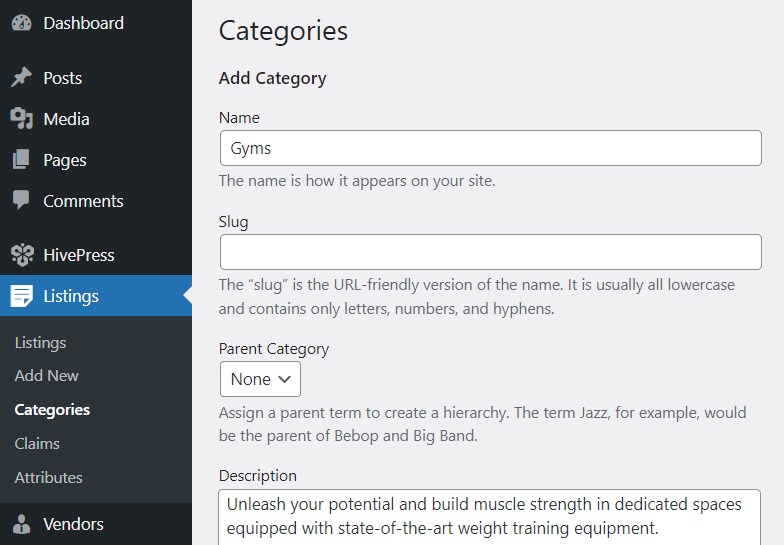
În mod similar, puteți crea multe categorii diferite. Totul depinde de nișa și cerințele site-ului dvs.

Adăugarea câmpurilor personalizate pentru listare
Cu HivePress, puteți crea un număr nelimitat de câmpuri personalizate de listare și filtre de căutare pentru orice scop. Să mergem la Listări > Atribute > Adăugați nou și să încercăm să creăm un câmp esențial, cum ar fi „Cost de bază de membru”, ca exemplu. În primul rând, trebuie să scrieți numele câmpului. Apoi sunt trei secțiuni:
- Editare – în această secțiune, puteți defini dacă câmpul dvs. poate fi editat prin intermediul front-end-ului, marcându-l ca editabil. De asemenea, aici, puteți selecta tipul de câmp (pentru acest câmp, vom alege tipul de câmp „Număr”).
- Căutare – aici vă puteți transforma câmpul într-un filtru de căutare. Vom marca câmpul nostru ca filtrabil și sortabil pentru a permite vizitatorilor site-ului să filtreze și să sorteze listările după preț. De asemenea, vom folosi tipul de câmp de căutare „Interval de numere” pentru a permite filtrarea rezultatelor după intervalul de preț.
- Afișare – în ultima secțiune, definiți cum va apărea câmpul dvs. personalizat pe paginile de listă. De exemplu, îl vom atribui Bloc (principal) și Pagina (principal) și vom folosi acest format de afișare:
%label%: $%value%(vă rugăm să verificați acest document pentru a afla mai multe despre personalizarea câmpurilor personalizate).
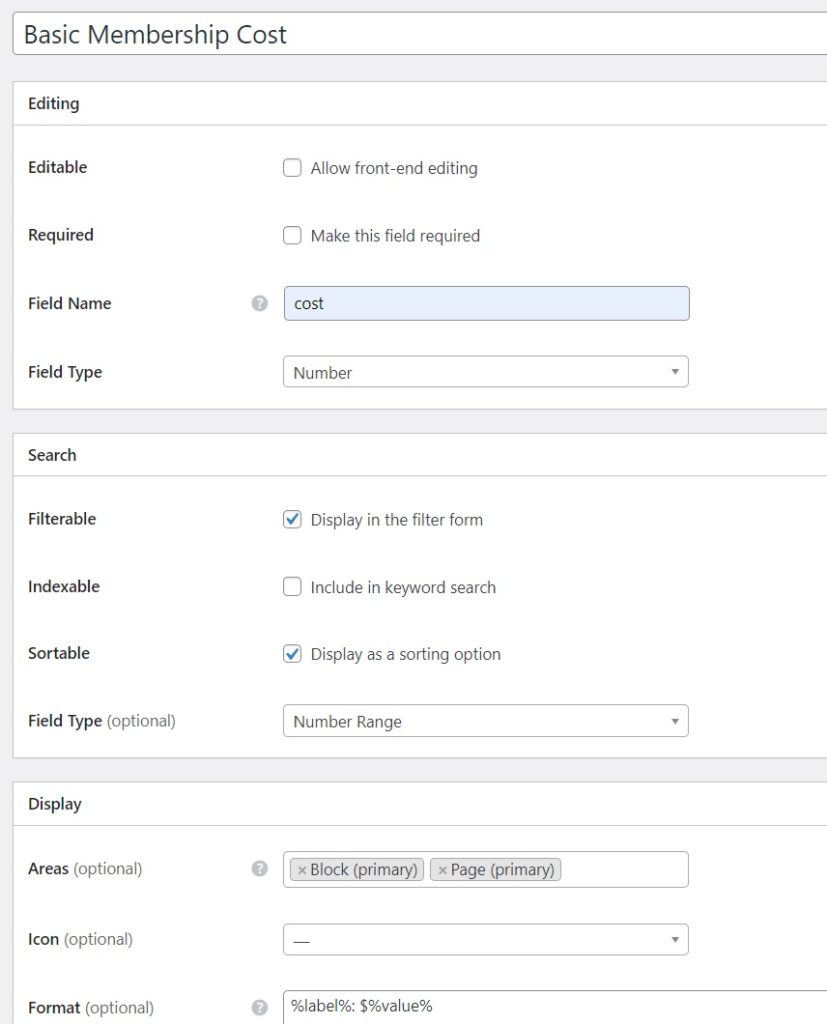
După ce ați terminat de personalizat câmpurile personalizate, faceți clic pe butonul Publicare . Simțiți-vă liber să adăugați câte câmpuri de listare și filtre de căutare aveți nevoie pentru site-ul dvs. web. Pur și simplu urmați aceiași pași.
Crearea unei pagini de pornire
Acum este timpul să creați o pagină de pornire pentru directorul dvs. local de sport. Pentru a crea o pagină nouă, accesați Pagini > Adăugați o pagină nouă și introduceți numele acesteia. Apoi, începeți să adăugați diferite blocuri, cum ar fi „Formular de căutare în listă” și „Categorii de listări”. Puteți introduce „HivePress” în bara de căutare pentru a vedea toate blocurile HivePress disponibile. De asemenea, puteți personaliza blocurile în coloana de setări din dreapta. Când ați terminat, apăsați pe Publicare .
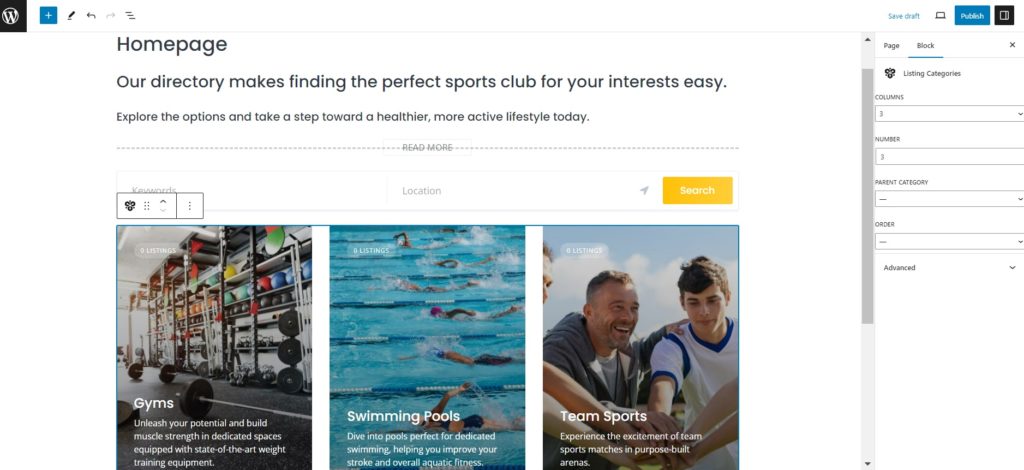
După aceasta, mergeți la WP Dashboard > Setări > secțiunea Citire și selectați această pagină ca prima pagină a site-ului web.

Adăugarea unei liste de club sportiv
În cele din urmă, să verificăm munca depusă și să încercăm să adăugăm prima listă de cluburi sportive. În calitate de administrator, puteți face acest lucru din back-end accesând Listări > Adăugați nou sau prin intermediul front-end-ului (dacă trimiterea listei front-end este activată) . Să o facem din front-end. Mai întâi, furnizați titlul listării și atribuiți-l categoriei corespunzătoare. De asemenea, trebuie să încărcați imaginile listării.
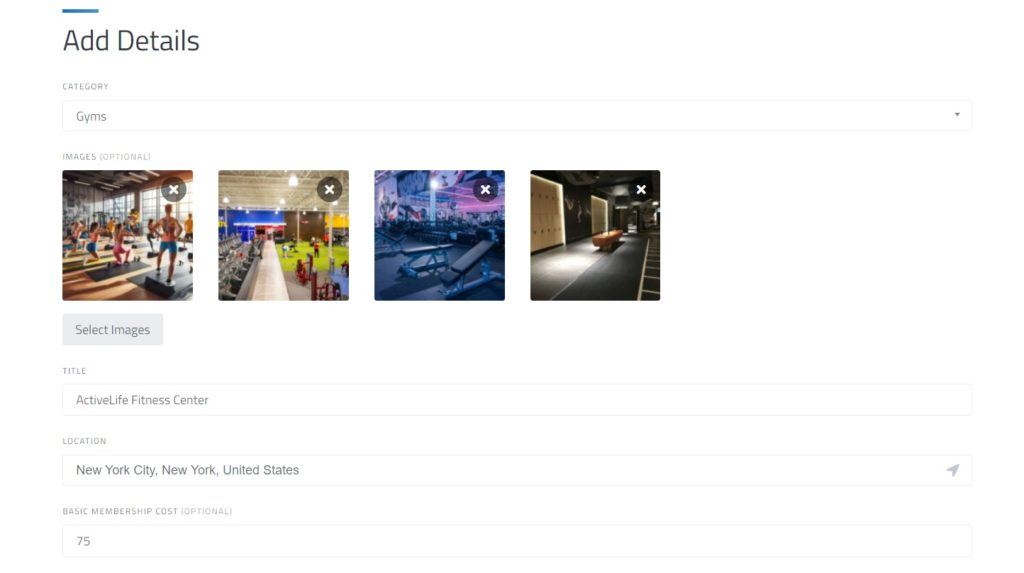
După aceasta, trebuie să completați toate câmpurile personalizate create anterior și să adăugați descrierea pentru a oferi utilizatorilor informații complete despre club sau activitatea sportivă. Apropo, dacă ați instalat extensia Orar de Deschidere , utilizatorii vor putea indica când este deschis clubul.
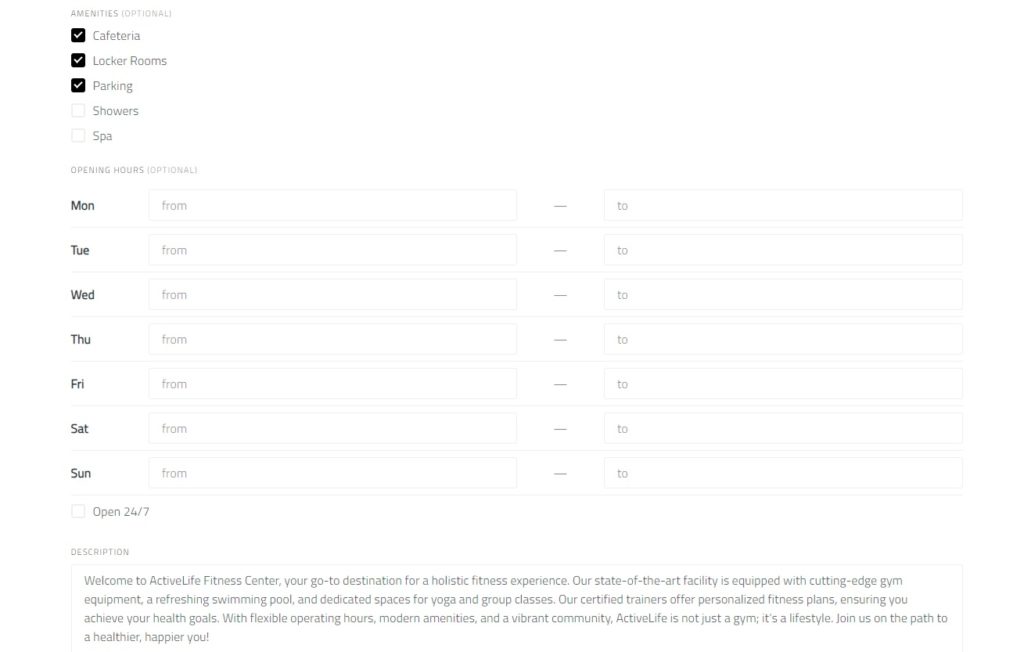
Când totul este gata, apăsați Trimiteți înregistrarea . Apoi, trebuie să aprobați cererea de listare în secțiunea WP Dashboard > Listare pentru a face această listare vizibilă pe site.
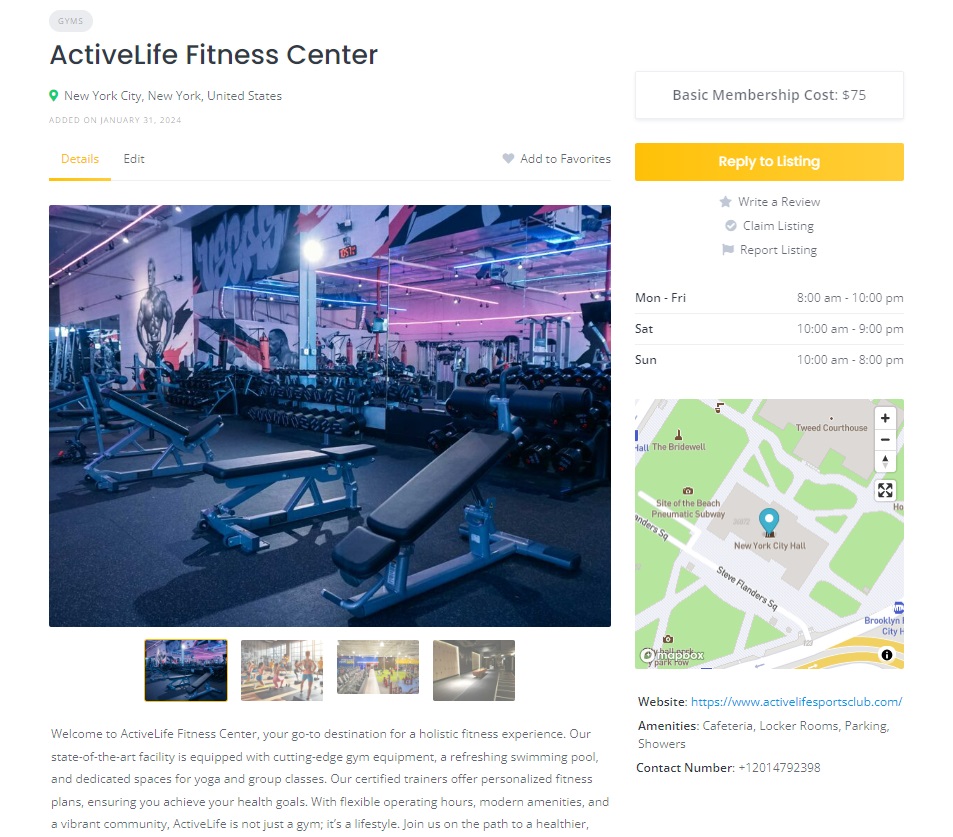
Așa funcționează! Acum să trecem la următoarea secțiune, unde îți vom arăta cum să faci bani cu directorul tău sportiv local.
Monetizarea directorului dvs
Să acoperim pe scurt două moduri principale de monetizare, în funcție de modelul directorului tău:
Listări plătite
Dacă permiteți trimiterea de listări frontale, cea mai bună opțiune este să taxați utilizatorii pentru adăugarea înregistrărilor și pentru ca acestea să fie prezentate. Pentru a face acest lucru, trebuie să instalați extensia gratuită HivePress Paid Lists . Odată ce îl instalați, veți putea crea diferite pachete de listări, astfel încât utilizatorii trebuie să aleagă cel puțin un pachet pentru a adăuga o nouă listă.
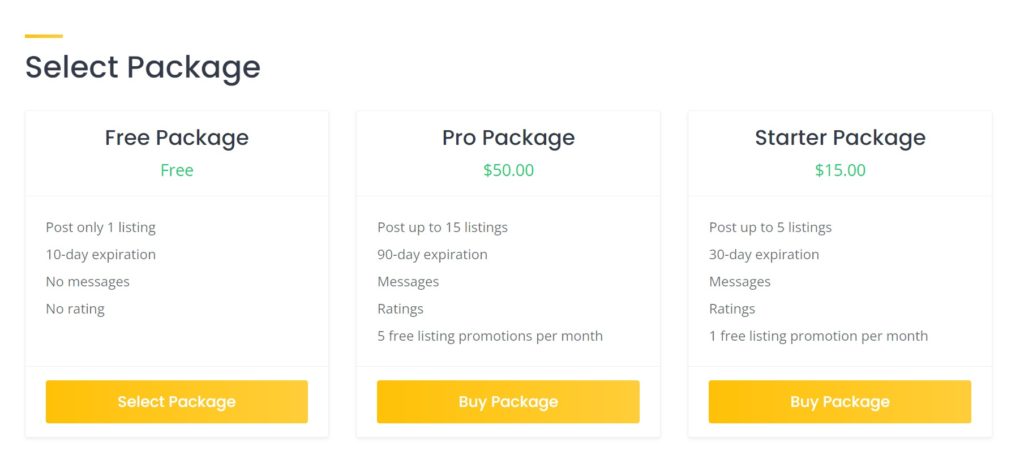
Revendicarea listelor
Dacă utilizați un alt model pe site-ul dvs. și nu permiteți trimiterea în listă frontală, atunci modelul de generare de bani cu „revendicare” (cum face Yelp) este doar pentru dvs. Tu, ca administrator, adaugi listele de cluburi sportive și toate informațiile despre acestea. Apoi, cu extensia HivePress Claim Lists , puteți taxa utilizatorii (proprietari de cluburi sportive) pentru revendicarea înregistrărilor, ceea ce le oferă acces la editarea și răspunsul la recenziile și mesajele utilizatorilor etc. Este un model de generare de bani câștigător pentru că proprietarii de afaceri vor fi capabil să-și gestioneze listările în mod direct și să comunice cu clienții, în timp ce veți avea întotdeauna informații actualizate în directorul dvs. local de sport.
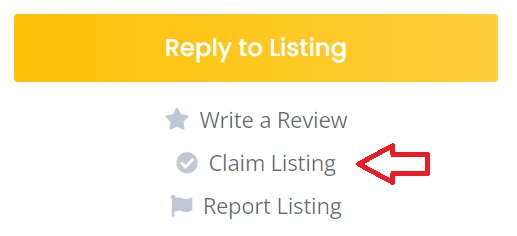
Dacă doriți să aflați mai multe despre diferitele modele de monetizare, puteți consulta articolul nostru despre cele mai bune modele de monetizare a site-urilor de director.
Cuvinte finale
Felicitări! Acum știi cum să-ți faci propriul director sportiv local folosind WordPress. Sperăm că acest articol a fost util și că sfaturile oferite mai sus vă vor ajuta să vă lansați site-ul. Amintiți-vă că acum este mai ușor ca niciodată să creați un site web director cu WordPress folosind tema ListingHive și pluginul HivePress, ambele fiind gratuite și ușor de utilizat.
În plus, poate doriți să verificați câteva dintre celelalte articole ale noastre:
- Tutorial despre lansarea unui site web director cu WordPress
- Valorile cheie pentru site-urile de directoare
- Cele mai populare greșeli pe care le fac oamenii atunci când pornesc un site web director și cum să le evite
